-- Aus Reddit
Audible ist mit über 200.000 Titeln ein Paradies für Hörbuch-Fans. Doch die Freude wird oft getrübt, sobald Sie ein gekauftes Hörbuch außerhalb der Audible-App nutzen möchten – zum Beispiel auf einem MP3-Player, im Auto über USB oder einfach als private Sicherungskopie. Der Grund dafür ist Audibles DRM-Schutz und das spezielle AAX-Dateiformat, das die Wiedergabe auf nicht autorisierten Geräten verhindert.
Um Ihre Hörbücher wirklich frei nutzen zu können, müssen Sie Audible in das universelle MP3-Format umwandeln. In diesem umfassenden Leitfaden haben wir Dutzende Tools getestet und stellen Ihnen Schritt für Schritt die 6 besten Methoden vor, mit denen Sie Ihre Audible-Dateien zuverlässig auf PC, Mac oder sogar online in MP3s konvertieren.
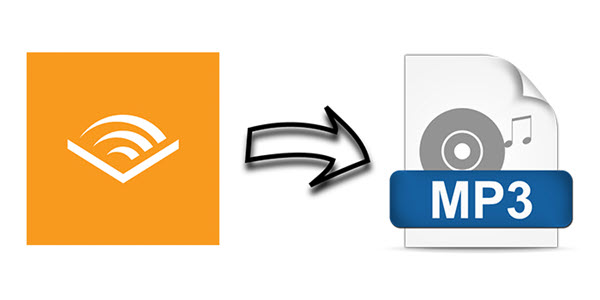
Frage: Kann man Audible Hörbücher als MP3 speichern?
Leider nicht. Gekaufte Audible-Hörbücher werden im kopiergeschützten AAX-Format heruntergeladen. Dieses Format stellt sicher, dass die Titel nur innerhalb der Audible-App oder auf autorisierten Geräten abgespielt werden können. Um Ihre Hörbücher auf jedem beliebigen Gerät wie einem Standard-MP3-Player wiedergeben zu können, müssen Sie zunächst diese AAX-Dateien in das kompatible MP3-Format umwandeln.
Zwar werben viele kostenlose Audible Converter damit, Audible-Hörbücher umwandeln zu können, doch in der Praxis scheitern die meisten an Audibles Kopierschutz. Um Ihnen Zeit und Frust zu ersparen, stellen wir Ihnen hier die 6 Methoden vor, die sich in unserem Test bewährt haben und wirklich zuverlässig funktionieren.
Methode 1. Audible als MP3 downloaden mit Audible Converter
Der effizienteste Weg führt über eine spezialisierte Software. Der ViWizard Audbible Converter wurde speziell dafür entwickelt, den Audible-DRM zu entfernen und die geschützten AAX-Dateien in gängige Formate wie MP3, M4A, WAV oder FLAC zu konvertieren.
Ein großer Vorteil ist die enorme Geschwindigkeit von bis zu 100x +, wobei alle wichtigen ID3-Tags (wie Titel, Autor, Cover) erhalten bleiben und sogar bearbeitet werden können. Zusätzlich bietet die Software nützliche Funktionen wie die Anpassung von Audio-Parametern (Bitrate, Samplerate) und das Aufteilen großer Hörbücher in handliche Kapitel oder Zeitabschnitte. Nach dem Download können Sie auch mit dem eingebauten Media-Player diese Audible Hörbücher wiedergeben.
Konvertieren Sie jedes geschützte Audible-Hörbuch in verlustfreie Audio-, MP3-, FLAC-, M4A-, M4B-, WAV- und AIFF-Formate mit vollständigen ID3-Tags.
Schritt 1Audible Hörbücher hinzufügen
Starten Sie den ViWizard Audible Converter, nachdem Sie es installiert haben. Melden Sie sich mit Ihrem Audible Konto im Webplayer an, um auf die Audible Bibliothek zuzugreifen. Suchen Sie nach Titeln, die Sie in MP3 downloaden möchten, dann öffnen Sie sie und klicken Sie auf das „+“-Symbol. Wählen Sie im neuen Fentser einen Titel aus und klicken Sie zur Bestätigung auf die Schaltfläche „Zur Liste hinzufügen“.

Schritt 2Ausgabe-Parameter bei Bedarf anpassen
Klicken Sie auf das dreizeilige Menüsymbol in der oberen rechten Ecke und gehen Sie zu „Einstellungen“. Wählen Sie im Einstellungsfenster Ihr bevorzugtes Ausgabeformat wie MP3, M4A, M4B, WAV, FLAC, AIFF oder Verlustfrei. Sie können auch die Abtastrate, die Bitrate und die Kanäle anpassen sowie den Ausgabeordner und das Dateibenennungsformat festlegen. Klicken Sie auf OK, um die Änderungen zu speichern.

Schritt 3Audible Dateien in MP3 umwandeln
Sobald Sie Ihre Hörbücher hinzugefügt haben, klicken Sie unten rechts auf die Schaltfläche „Konvertieren“. ViWizard beginnt mit der Konvertierung der ausgewählten Titel gemäß Ihren Ausgabeeinstellungen und speichert sie in dem angegebenen Ordner. Danach können Sie die konvertierten Dateien in der Registerkarte „Konvertiert“ anzeigen oder sie mit dem in ViWizard integrierten Player abspielen.

- Pros
- Benutzerfreundliche Oberfläche und einfacher Prozess.
- Schnelle Konvertierungsgeschwindigkeit, bis zu 100-mal schneller als Echtzeit.
- Behält Metadaten wie Kapitel, Titel und Cover bei.
- Unterstützt 6 Audioformate.
- Unterstützt Stapelverarbeitung.
- Kontra
- Begrenzte kostenlose Version.
- Erfordert eine Installation und Anmeldung.
Methode 2. Audible Format to MP3 herunterladen via Libation
Libation ist ein kostenloses Open-Source-Tool, das Audible-Hörbücher in MP3 oder M4B konvertieren kann und Ihnen bei der Verwaltung Ihrer Audible-Bibliothek hilft, sodass Sie die konvertierten MP3-Audible-Dateien auf jedem beliebigen Gerät oder Mediaplayer anhören können.
Neben der Konvertierung bewahrt Libation auch die Metadaten (wie Titel, Autor, Albumcover usw.), lädt die begleitenden PDFs herunter, exportiert Ihre Audible-Bibliothek in XLSX und unterteilt das Hörbuch in Kapitel.
So benutzen Sie Libation, um Audible in MP3 zu konvertieren:
- Besuchen Sie die Libation GitHub Release-Seite und laden Sie es auf Ihr Gerät herunter.
- Gehen Sie in Libation auf die Registerkarte „Settings“ und wählen Sie „Accounts“ aus dem Dropdown-Menü.
- Geben Sie Ihre Audible-E-Mail-Adresse ein, wählen Sie die richtige Audible-Region aus und klicken Sie auf „Save“.
- Navigieren Sie zu „Settings“ > „Settings“ und stellen Sie den Speicherordner, das Ausgabeformat, den Namen von Ausgabedateien fest.
- Klicken Sie auf die Registerkarte „Import“ und wählen Sie „Scan library“, um Ihre Audible-Hörbücher zu laden.
- Um ein Hörbuch herunterzuladen und zu konvertieren, klicken Sie auf das Ampelsymbol neben dem gewünschten Hörbuch.
- Libation lädt das Hörbuch automatisch herunter und konvertiert es in das MP3-Format.
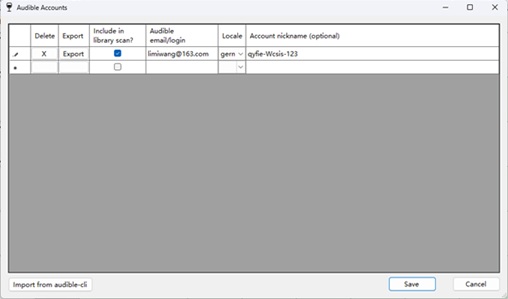
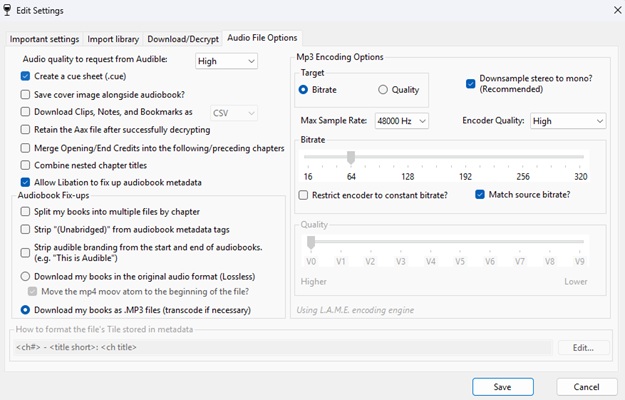
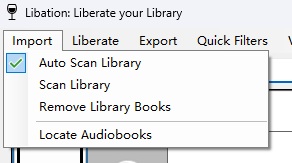
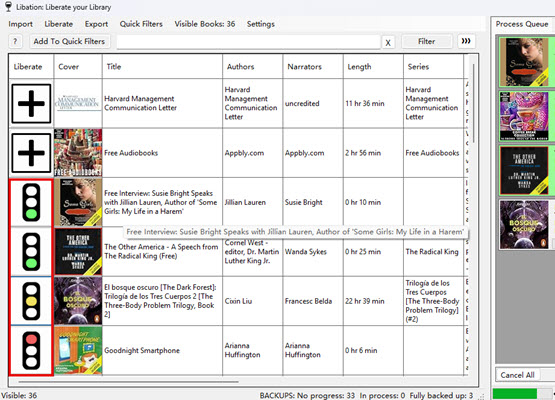
- Pros
- Funktioniert unter Windows, macOS und Linux.
- Unterstützt MP3/M4B als Ausgabeformate.
- Audible Bibliothek systematisch verwalten.
- Audible Hörbücher in geschütztes M4B-Format herunterladen ohne App.
- Kontra
- Die Konvertierungsgeschwindigkeit ist etwas langsam.
- Ältere Benutzeroberfläche.
Methode 3. Audible Dateien in MP3 umwandeln über OpenAudible
OpenAudible ist eine weitere großartige Option für die Konvertierung von Audible zu MP3. Mit dieser Software können Sie Audible-Hörbücher herunterladen und in MP3-, M4A- oder M4B-Formate konvertieren. Außerdem unterstützt OpenAudible das Aufteilen und Verbinden von Kapiteln, um Hörern, die kürzere Abschnitte bevorzugen, entgegenzukommen. Während Sie die Anwendung kostenlos ausprobieren können, benötigen Sie für den vollen Funktionsumfang eine kostenpflichtige Lizenz, die für einen einmaligen Betrag von etwa $21.95/Jahr für Windows, Mac und Linux erhältlich ist.
Wie Sie OpenAudible für die Audible-Konvertierung verwenden:
- Laden Sie OpenAudible von der offiziellen Website herunter und installieren Sie es auf Ihrem Windows-, Mac- oder Linux-Computer.
- Starten Sie OpenAudible. Klicken Sie auf die Registerkarte „Steuerung“ und wählen Sie „Mit Audible verbinden“.
- Wählen Sie die Audible-Region aus und melden Sie sich in dem weitergeleiteten Fenster im Webbrowser bei Ihrem Audible-Konto an.
- Sobald Sie eingeloggt sind, lädt OpenAudible Ihre Audible-Bibliothek.
- Klicken Sie mit der rechten Maustaste auf den Audible-Titel, den Sie konvertieren möchten, und wählen Sie In MP3 konvertieren.
- Nachdem die Konvertierung abgeschlossen ist, klicken Sie mit der rechten Maustaste auf den konvertierten Titel und wählen Sie MP3 anzeigen. Daraufhin wird der Ordner angezeigt, der die konvertierten Dateien enthält.
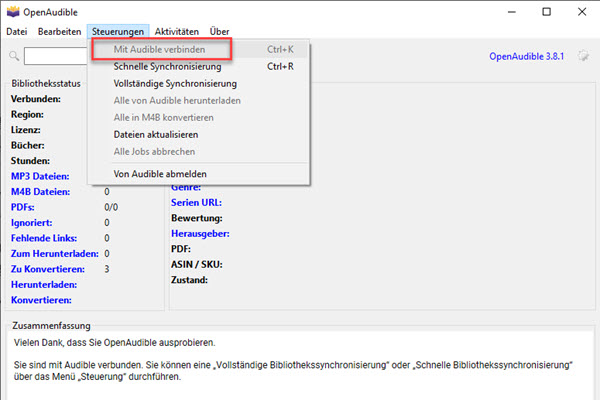
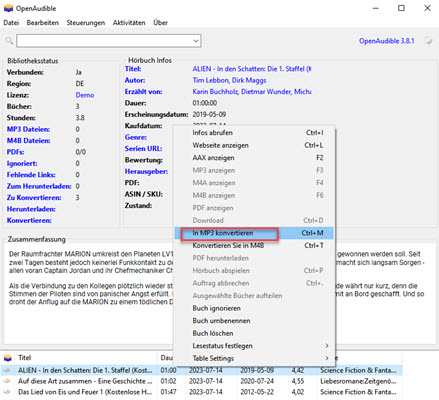
- Pros
- Audible in MP3/M4B direkt umwandeln.
- MP3- oder M4B-Dateien importieren.
- Audible Bibliothek bei Bedarf verwalten.
- Enthält einen praktischen integrierten Hörbuch-Player.
- Behält ID3-Tags bei.
- Kontra
- Begrenzte Funktionen in der kostenlosen Version.
- Unterstützt keine Anpassung der Ausgabeparameter.
Methode 4. Audible Hörbücher in MP3 herunterladen mit InAudible
InAudible, erstellt von rmcrackan auf GitHub, ist für Mac und Windows verfügbar. Vorm Start müssen Sie Audible auf PC downloaden und Hörbücher (.aax oder aa und ADH) hochladen, um Audible in MP3, M4B oder AAC zu konvertieren. Eine der bemerkenswertesten Funktionen ist die Fähigkeit, CDs zu rippen (nur auf Windows). Darüber hinaus können Sie ID3-Tags bearbeiten und Audible Dateien in mehrere Segmente aufteilen.
So verwenden Sie inAudible, um AAX in MP3 zu konvertieren:
- Auf der Github-Webseite installieren Sie InAudible auf Ihrem Computer und führen Sie inAudible aus.
- Klicken Sie auf „File“ > „Open“ > „Audible/M4B“, um die AAX Audible Dateien hinzuzufügen, die Sie in MP3 konvertieren möchten.
- Wählen Sie den Speicherort der Ausgabedatei, das Ausgabeformat, und andere Audioeinstellungen unter dem Abschnitt „Output Typ“ anpassen.
- Sie können auf „Adjust Chapters“ klicken, um das Fenster „Advanced Cutter/Chapterizer“ zu öffnen. Hier können Sie Hörbücher aufteilen, wenn Sie möchten.
- Jetzt können Sie auf die Schaltfläche „Begin Conversion“ am unteren Rand oder auf „File“ > „Begin Conversion“ klicken, um mit inAudible AAX in MP3 zu konvertieren.
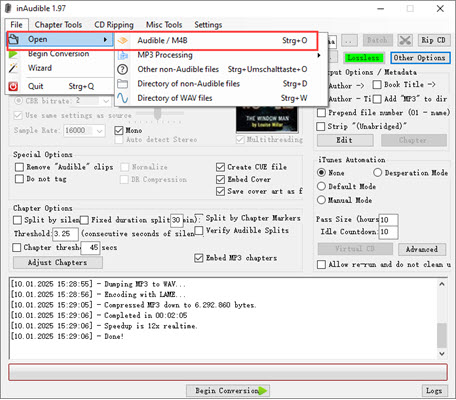
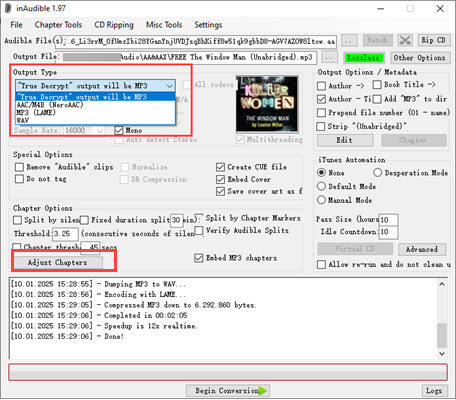
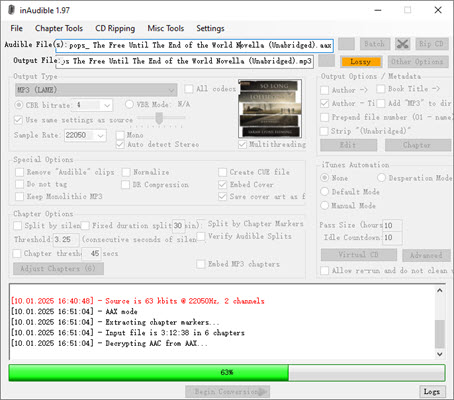
- Pros
- Audible AAX in MP3 kostenlos umwandeln.
- ID3-Tags beibehalten und bearbeiten.
- Audible Dateien bei Bedarf aufteilen.
- Hörbücher-CD rippen.
- Kontra
- Die Benutzeroberfläche ist etwas unübersichtlich und schwer zu navigieren.
- Nicht direkt von Audible Hörbücher als MP3 downloaden.
Methode 5. Audible in MP3 umwandeln kostenlos online via AAX Converter
Wenn Sie keine Software installieren möchten, bietet sich der online AAX Converter an. Dieses kostenlose Online-Tool funktioniert direkt im Browser und kann eine einzelne AAX-Datei in MP3, M4B oder FLAC umwandeln. Die Bedienung ist einfach, aber die Verarbeitungsgeschwindigkeit ist langsam, und Sie können nicht mehr als 900MB Datei hochladen, was leicht zu einem Konvertierungsfehler führen wird.
So downloaden Sie mit AAX Converter Audible in MP3:
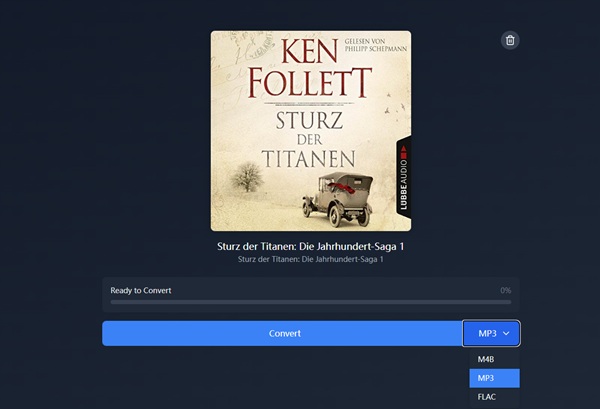
- Besuchen Sie die Webseite des AAX to MP3 Converters und laden Sie Ihre Audible-Datei hoch.
- Wählen Sie anschließend „MP3“ als gewünschtes Ausgabeformat aus.
- Klicken Sie auf „Convert“, um die Umwandlung zu starten. Nach einer Weile finden Sie die fertige MP3-Datei im Download-Ordner Ihres Computers.
- Pros
- AAX to MP3 kostenlos online umwandeln.
- Unterstützt MP3, M4B, FLAC als Ausgabeformat.
- ID3-Tags werden beibehalten.
- Kontra
- Die Erfolgsquote bei der Umwandlung ist nicht hoch.
- Man muss von Audible AAX herunterladen, dann hochladen.
Methode 6. Audible to MP3 umwandeln mit Audiamus Audio Converter
Audiamus Audio Converter ist ein kostenloses Tool zum Konvertieren und Bearbeiten von Audioformaten. Es unterstützt die Konvertierung von Audible AAX Dateien in M4A, MP3, M4B usw. Mehrere Dateien können gleichzeitig hochgeladen und verarbeitet werden, weil er die Batch-Konvertierung unterstützt.
Es muss jedoch mit Book Lib Connect oder Audible Manager verwendet werden. Am besten ist es, dass Sie die Audible-Hörbücher von Book Lib Connect herunterladen, da Fehler beim Audible Manager oft erscheint.
1. Audible-Hörbücher von BookLibConnect herunterladen
- Installieren Sie BookLibConnect und zusätzlich die .NET 6.0 Desktop Runtime auf Ihrem Computer.
- Öffnen Sie BookLibConnect und melden Sie sich in Ihrem Browser bei Ihrem Audible-Konto an. Sobald die Anmeldung fertig sind, kopieren Sie die URL und fügen Sie sie in BookLibConnect ein.
- Dann lädt BookLibConnect Ihre Audible-Bibliothek und listet alle gekauften Audible Hörbücher auf.
- Wählen Sie die Hörbücher, die Sie in MP3 herunterladen möchten, und klicken Sie auf „Add seleted“, dann stellen Sie bei Bedarf den Ausgabeordner fest.
- Klicken Sie auf die Schaltfläche „Run“ und BookLibConnect lädt Audible-Hörbücher in den gewünschten Ordner herunter.
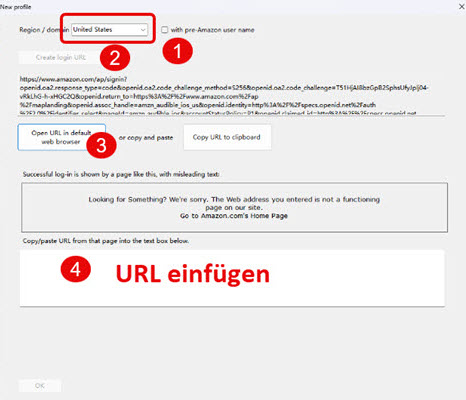
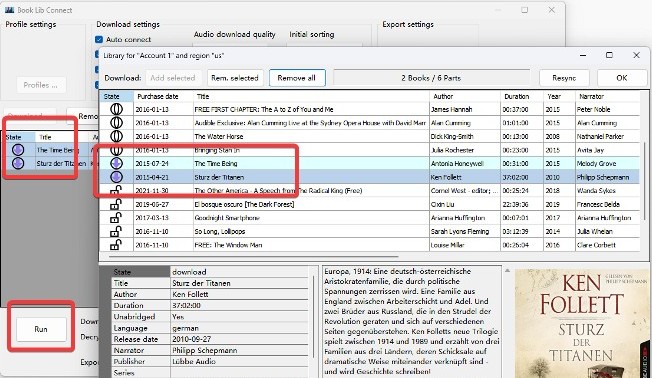
2. AAX in MP3 umwandeln mit AAX Audio Converter
- Installieren Sie den Audiamu AAX Audio Converter von GitHub auf Ihrem Windows Computer. Dann öffnen Sie das Programm.
- Nach dem Starten werden Sie aufgefordert, einen Aktivierungscode einzugeben; geben Sie einfach einen beliebigen gefälschten Code wie 0000 ein.
- Klicken Sie oben rechts auf die Schaltfläche Hinzufügen, um die von BookLibConnect heruntergeladen AAX-Dateien hinzuzufügen.
- Klicken Sie auf das Bild von AAX Audio Converter oben links und passen Sie die Ausgabeeinstellungen an.
- Schließlich klicken Sie auf die Schaltfläche „Konvertieren“, um AAX Dateien in MP3 kostenlos umzuwandeln.
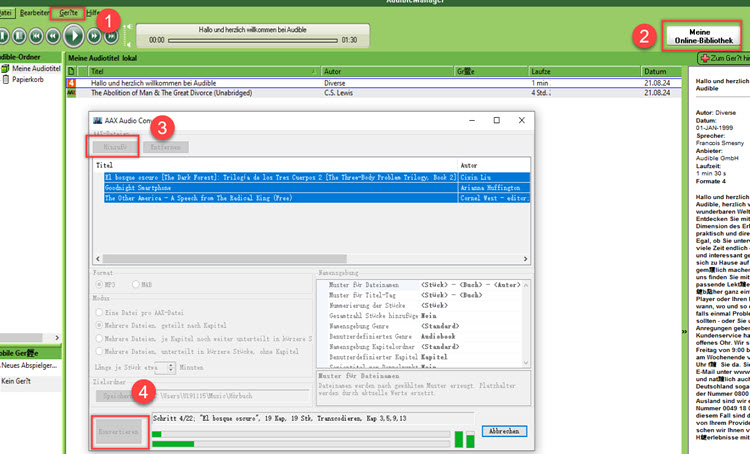
- Pros
- Kostenlos und Open-Source.
- Unterstützt MP3- und M4B-Ausgabeformate.
- Speichert Metadaten und Kapitel-Tags.
- Unterstützt die Batch-Konvertierung von Dateien.
- Kontra
- Funktioniert nur unter Windows 10 und höher.
- Komplexer und zeitaufwändiger Prozess.
Fazit: 6 Methoden Audible to MP3 im Vergleich
Nachdem wir 6 verschiedene Wege vorgestellt haben, finden Sie hier eine klare Übersicht, die Ihnen bei der Entscheidung hilft.
| Betriebssystem | Ausgabeformat | Download-Speed | Tonqualität | Batch-Download | Direkt-Download | Preis | Einfachheit | |
|---|---|---|---|---|---|---|---|---|
| ViWizard | Windows, Mac | MP3, M4A, FLAC, WAV, AAC | 100× + | Verlustfrei | √ | √ | Ab €10,90 | ☆☆☆☆☆ |
| Libation | Windows, Mac, Linux | MP3, M4B | Langsam | Schlecht | √ | √ | Kostenlos | ☆☆ |
| OpenAudible | Windows, Mac, Linux | MP3, M4A, M4B | Medium | Medium | √ | √ | Ab $21,95 | ☆☆☆☆ |
| InAudible | Windows, Mac | MP3, WAV, AAC | Medium | Medium | × | × (Muss Audible downloaden) | Kostenlos | ☆☆☆☆ |
| AAX Converter | Online | MP3, M4B, FLAC | Schnell | 65kbps | × | × (Muss Audible downloaden) | Kostenlos | ☆☆☆☆☆ |
| Audiamus | Windows | MP3, M4A | Medium | Medium | √ | × (Muss Audible downloaden) | Kostenlos | ☆☆ |
Meine Empfehlungen:
ViWizard ist ideal für alle, die Wert auf Klangqualität legen und eine schnelle, zuverlässige und einfache Lösung suchen.
Der online AAX Converter ist geeignet für Nutzer, die nur selten eine einzelne, kleine Audible Datei to MP3 online umwandeln müssen.
Audiamus ist ideal für Windows-Nutzer mit technischem Grundverständnis.
OpenAudible und Libation sind ist geeignet für Nutzer, die nicht nur Audible Hörbücher als MP3 herunterladen, sondern auch Bibliothek verwalten möchten.
InAudible ist ideal für Nutzer, die detailgenaue Einstellungen bei der Umwandlung brauchen.
Das ist ohne Zweifel, dass ViWizard Audible Converter wegen seiner höchsten Geschwindigkeit und verlustfreien Tonqualitä die beste Option ist. Mit Klick können Sie direkt Audible Hörbücher in MP3 herunterladen und ohne Einschränkungen Audible auf jedes Gerät offline hören. Jetzt downloaden Sie den ViWizard Audible Converter und testen Sie kostenlos ihn.
FAQs Audible in MP3 zu downloaden
Ist es legal, Audible-Hörbücher in MP3 umzuwandeln?
Die Umwandlung von kopiergeschützten Werken bewegt sich in einer rechtlichen Grauzone. Nach dem deutschen Urheberrecht (§ 53 UrhG) ist die Erstellung einer Privatkopie für den persönlichen Gebrauch in der Regel gestattet. Allerdings verbietet das Gesetz (§ 95a UrhG) gleichzeitig die Umgehung eines „wirksamen“ Kopierschutzes.
Die Erstellung von MP3s für Ihre private, nicht-öffentliche Nutzung wird meist als unproblematisch angesehen. Die kommerzielle Nutzung oder das Teilen mit anderen ist illegal.
Was ist der Unterschied zwischen AAX und AAXC?
Beides sind von Audible genutzte Dateiformate, die Audio und Kopierschutz enthalten.
.AAX ist das Standardformat, das Sie erhalten, wenn Sie ein Hörbuch über die Audible-Software für PC oder Mac herunterladen.
.AAXC ist ein neueres und stärker verschlüsseltes Format, das hauptsächlich von den Audible-Apps für Android und iOS verwendet wird. Die heruntergeladenen Dateien sind direkt an die App auf dem jeweiligen Gerät gebunden.
Wie kann ich Audible AAXC-Dateien in MP3 umwandeln?
Leider gibt es auch keinen eigenständigen AAXC to MP3 Converter, der AAXC-Dateien verarbeiten kann. Benutzern wird empfohlen, Audible Hörbücher im AAX-Format direkt von der Audible-Website herunterzuladen, dann mit ViWizard Audible Converter in das MP3-Format konvertieren.
Kann man Audible-Hörbücher auf einem USB-Stick speichern?
Ja, absolut. Die geschützte AAX- oder AAXC-Datei kann auf einem USB-Stick nicht von den meisten Geräten (z. B. Autoradios) abgespielt werden. Sobald Sie das Hörbuch jedoch in das MP3-Format umgewandelt haben, können Sie die Audible MP3-Datei auf einen USB-Stick kopieren und auf nahezu jedem kompatiblen Gerät genießen.
Verliert das Hörbuch bei der Umwandlung in MP3 an Qualität?
Das hängt von den Einstellungen und der verwendeten Audible to MP3 Converter ab. ViWizard Audible Converter bietet verlustfreie Umwandlung und die anpassbare Qualitätseinstellungen (z. B. 320 kbit/s).
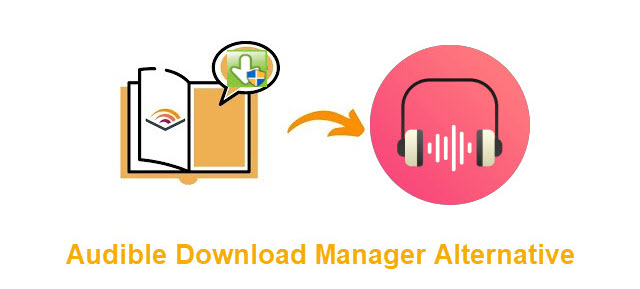
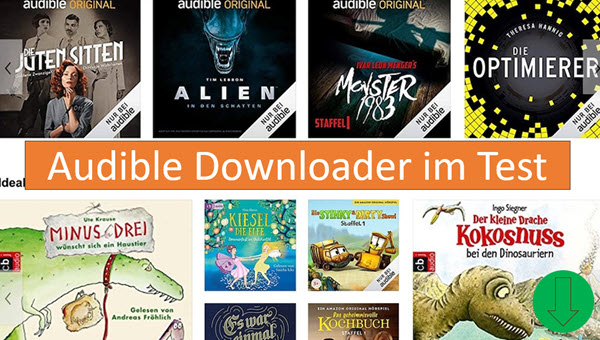


Ein Kommentar hinterlassen (0)